Salutări, dragi vizitatori ai site-ului nostru! În lecția de astăzi vom examina în detaliu modul în care sincronizarea marcajelor pe mai multe computere din cele mai populare browsere - Mozilla Firefox și Google Chrome. Experiența această problemă poate, dacă utilizați mai multe dispozitive și nu au întotdeauna timp pentru a copia marcajele de la un computer la altul.
De asemenea, puteți sincroniza extensiile, parolele și istoricul. Am fugit în această problemă recent și a decis că, am decis să scrie un articol despre asta.
Articole interesante:
marcajele de sincronizare.
1. Mozilla Firefox.
Să ne uităm la modul de a sincroniza marcajele pe mai multe computere în Mozile. Pentru a face acest lucru, vom folosi built-in Firefox Sync de sincronizare.
Deci, deschis Mozilu pe primul computer, faceți clic pe butonul Firefox și selectați „Personalizați Sincronizare»:

Din moment ce uchetki încă, probabil, nu - l creați. Faceți clic pe „Creați un cont“:
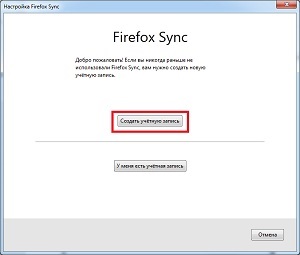

În fereastra următoare, puneți o bifă în paragrafele pe care doriți să le sincronizați. În cazul meu, aleg doar marcaje și file:
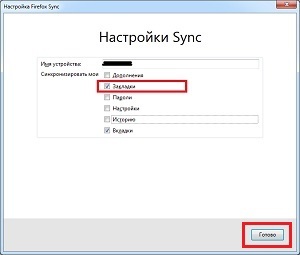
În continuare, veți vedea următorul mesaj:
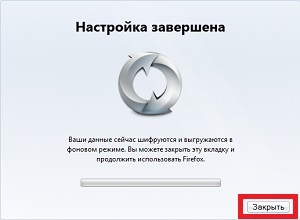
Acum puteți închide acest mesaj și începe configurarea la următorul calculator.
Există, de asemenea, este nevoie pentru a deschide browser-ul și faceți clic pe „Customize Sync»:

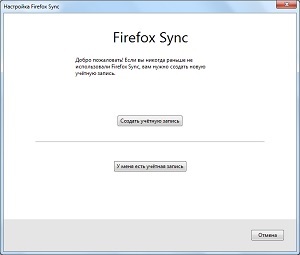
În fereastra următoare, codul va apărea în fața ta, pe care trebuie să introduceți pe primul computer:
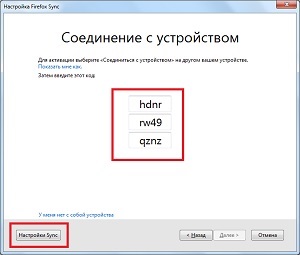
Puteți configura, de asemenea, ce vor fi sincronizate și selectați „Customize Sincronizare»:
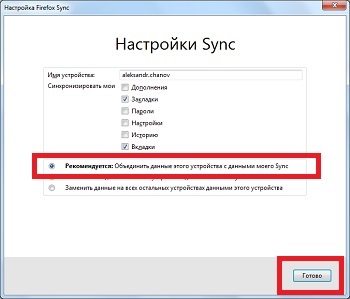
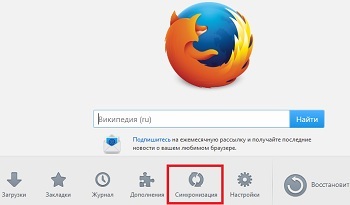
Faceți clic pe „Conectare la dispozitiv“ din fereastra care apare:
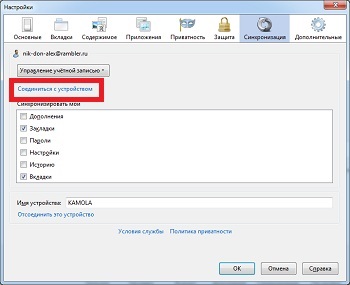
Acum, trebuie să introduceți parola de pe un alt calculator:

Dacă este făcută corect - va apărea următorul mesaj:
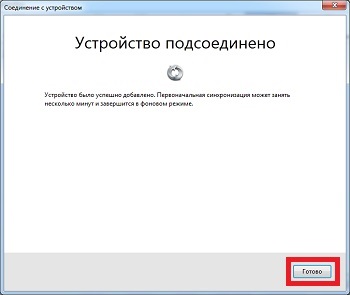
Pentru sincronizarea marcajelor este de peste, trebuie să reporniți browser-ul. De asemenea, este recomandat pentru a salva „cheia de recuperare“ de pe computer:
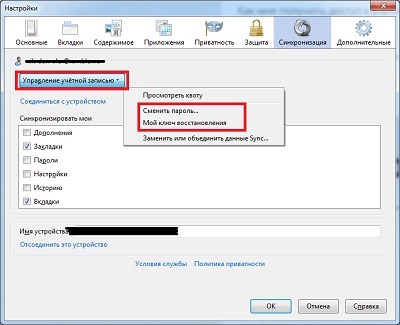
Acum vă sincronizați marcajele!
2. Google Chrome.
Acest browser, de asemenea, a construit în sincronizarea datelor între diferite calculatoare.
În primul rând, deschideți browserul Google Chrome. Dați clic pe pictograma de meniu și selectați „Settings“:
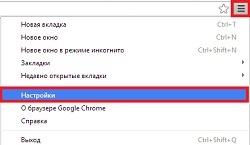
În fereastra care se deschide, configurați tot ceea ce a avut loc de sincronizare marcaje:
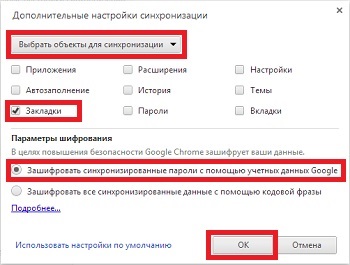
Pe celelalte computere (dispozitive) efectuează aceiași pași. După aceea, toate marcajele sunt sincronizate.
3. Xmarks.
Doar rețineți că această extensie de browser, veți găsi recenzii pozitive și negative. Unele puncte să ia în considerare, de exemplu, pentru browser-ul Mozilla ar trebui să descărcați extensia de pe xmarks.com site-ul oficial (versiunea 4.2.5).
Deci, du-te la site-ul oficial și faceți clic pe pictograma din browser:
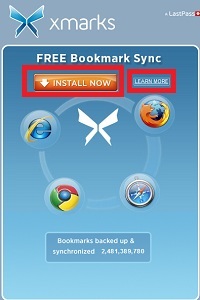
Pentru fereastra mozily se va deschide cu butonul pentru a descărca:
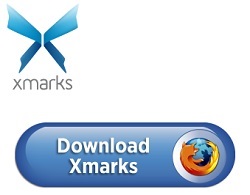
După instalarea necesitatea de a reporni browser-ul:

Iar atunci când deschideți din nou Firefox, va apărea un mesaj:
Apoi, creați un cont Xmarks:
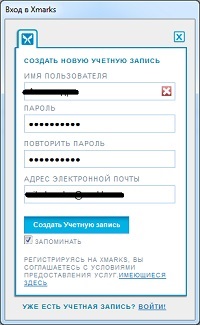
După aceea, deschideți un browser de pe un alt computer. Am decis să încerc Chrome.
Din nou, du-te la site-ul oficial și selectați Xmarks Chrome comenzi rapide. În fereastra care apare, faceți clic pe butonul din colțul din dreapta sus:
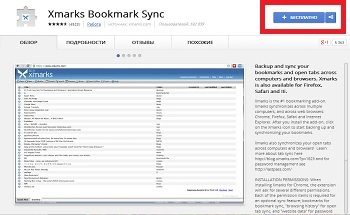
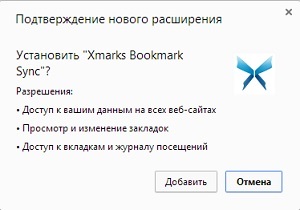
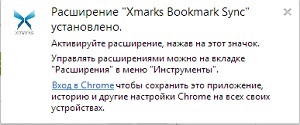
Apoi selectați „Conectați-vă la contul meu“:
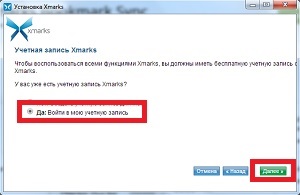
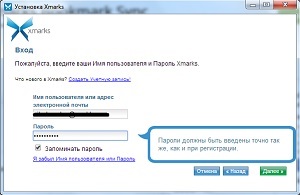
faceți clic pe «Sync» În fereastra care apare:
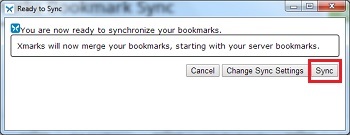
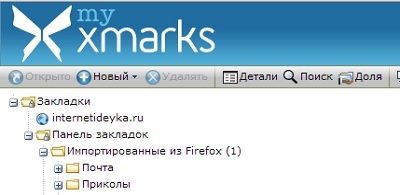
Vă mulțumim pentru partajarea link-ul de pe site-ul nostru internetideyka.ru cu prietenii în rețelele sociale!
Ne vedem acolo! Și toate cele bune!
Articolele care pot fi de interes pentru tine: